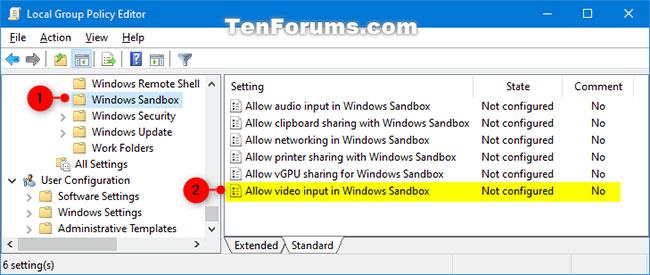
1. Link tải xuống trực tiếp
LINK TẢI GG DRIVE: LINK TẢI 1 ![]()
LINK TẢI GG DRIVE: LINK TẢI 2![]()
LINK TẢI GG DRIVE: LINK DỰ PHÒNG ![]()
Windows Sandbox cung cấp một môi trường máy tính để bàn nhỏ gọn để chạy các ứng dụng một cách an toàn. Phần mềm được cài đặt trong môi trường hộp cát Windows được lưu trữ trong hộp cát và được thực thi riêng biệt với máy chủ.
Vài điều về Windows Sandbox
Hộp cát là tạm thời. Khi đóng, tất cả phần mềm, tệp và trạng thái sẽ bị xóa. Mỗi khi bạn mở ứng dụng, bạn sẽ nhận được một phiên bản hoàn toàn mới của hộp cát.
Bắt đầu với Windows 10 Build 20161, cài đặt Chính sách nhóm mới đã được thêm vào để bật hoặc tắt đầu vào video vào hộp cát (đầu vào video là đầu vào webcam của máy chủ vào hộp cát)
Nếu bạn bật cài đặt chính sách này, đầu vào video sẽ được bật trong hộp cát của Windows.
Nếu bạn tắt hoặc không định cấu hình cài đặt chính sách này, đầu vào video trong hộp cát Windows sẽ bị tắt. Các ứng dụng sử dụng đầu vào video có thể không hoạt động bình thường trong Windows Sandbox.
Hướng dẫn này sẽ dạy bạn cách bật hoặc tắt tính năng nhập video trong Windows Sandbox cho tất cả người dùng trong Windows 10.
Ghi chú:
- Bạn phải đăng nhập với tư cách quản trị viên để bật hoặc tắt tính năng nhập video trong Windows Sandbox.
- Windows Sandbox chỉ khả dụng cho Windows 10 Pro và Windows Enterprise Build 18305 trở lên.
Bật / Tắt đầu vào video trong Windows Sandbox bằng Local Group Policy Editor
1. Mở trình chỉnh sửa chính sách nhóm cục bộ.
2. Điều hướng đến nút ở dưới cùng bên trái của Local Group Policy Editor.
Computer ConfigurationAdministrative TemplatesWindows ComponentsWindows Sandbox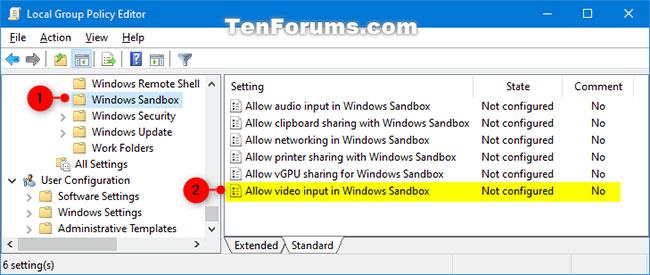
3. Trong Local Group Policy Editor ở ngăn bên phải của Windows Sandbox, bấm đúp vào Chính sách Cho phép đầu vào video trong Windows Sandbox chỉnh sửa.
4. Làm theo các bước 5 (để bật) hoặc 6 (để tắt), tùy thuộc vào những gì bạn muốn làm.
5. Để bật đầu vào video trong Windows Sandbox, hãy chọn đã kích hoạt, Nhấn Được chứ và chuyển sang bước 7.
6. Để tắt đầu vào video trong Windows Sandbox, hãy chọn với nhu cầu đặc biệt hoặc là không phải Đã cấu hình, Nhấn Được chứ và chuyển sang bước 7.
((Không được định cấu hình là mặc định).
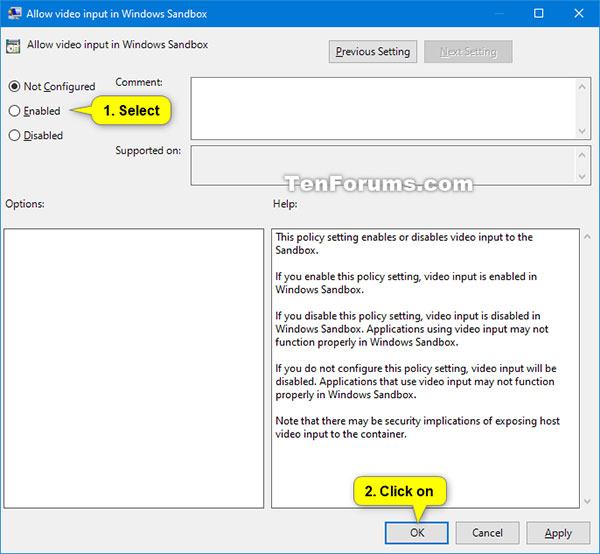
7. Đóng trình chỉnh sửa chính sách nhóm cục bộ.
